怎么设置文档的密码保护
有的小伙伴在使用Word软件编辑文档时,为了保护文档的私密,因此想要设置密码保护,但是却不知道如何设置,那么小编就来为大家介绍一下吧。
具体如下:
1. 我们可以采用压缩密码来设置文档的密码保护。
第一步,需要先下载安装任意一款压缩软件,接着右击想要设置加密的文档,接着点击弹出窗口中的添加到压缩文件选项。
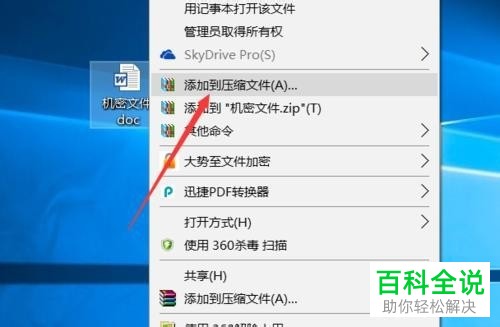
2. 第二步,来到下图所示的弹出窗口后,点击箭头所指的设置密码选项。
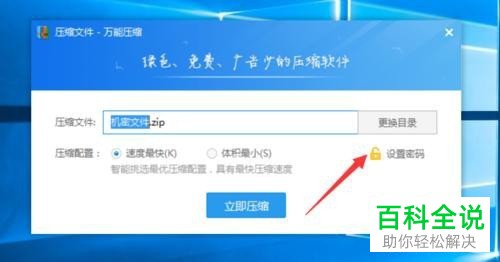
3. 第三步,在下图所示的设置密码窗口中,输入想要设置的解压密码,接着点击左下角的确定选项。
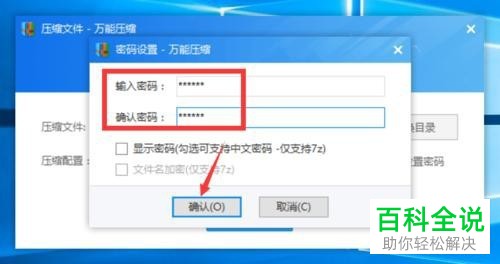
4. 第四步,点击压缩选项,就可以压缩该文档了,如果想要打开或解压访问该文档时,就需要输入设置的密码,才可以打开该文档。

5. 如果我们需要对PDf文档设置密码保护,那么可以采用相关编辑工具。
第一步,双击或者右击打开编辑器,接着打开需要设置密码保护的文档,然后点击页面顶部的文件选项,并点击弹出窗口中的文档属性选项,在下图所示的文档属性页面中,点击加密方式中的安全密码选项。
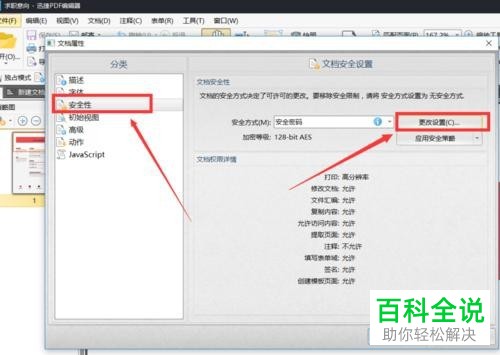
6. 第二步,来到下图所示的加密文档窗口后,勾选加密文档所有内容左边的复选框,接着勾选打开时需要输入密码以及限制打印和编辑操作左边的复选框,然后输入想要设置的密码,并点击确定选项,就可以成功加密PDF文档了。
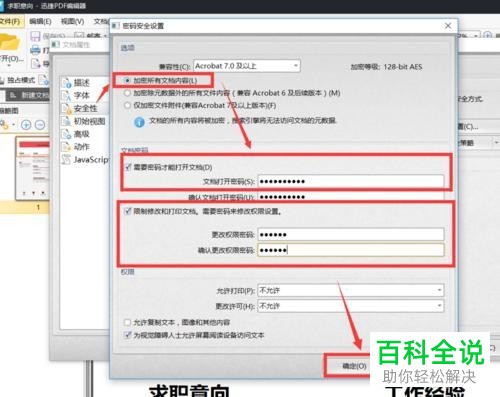
7. 我们还可以使用Word程序来保护当前编辑的文档。
第一步,双击或者右击打开文档,接着需要转换文档为PDF类型,点击页面左侧的导出选项,接着点击PDF/XPS,然后箭头所指的创建PDF选项。
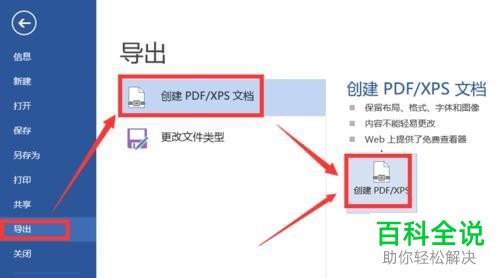
8. 第二步,来到导出为窗口后,点击工具选项,我们就可以看到如下图所示的参数设置界面了,勾选为当前文档设置密码左边的复选框。
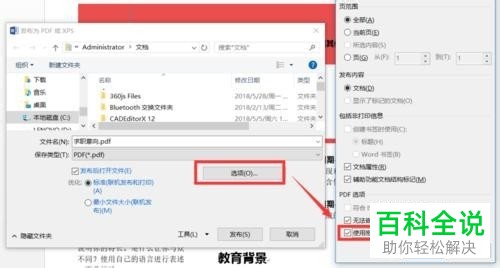
9. 第三步,在下图所示的输入密码页面中,输入想要设置的PDF文档的授权密码,接着点击右下角的确定选项,然后保存PDF文档,就可以成功给PDF文档加密了。
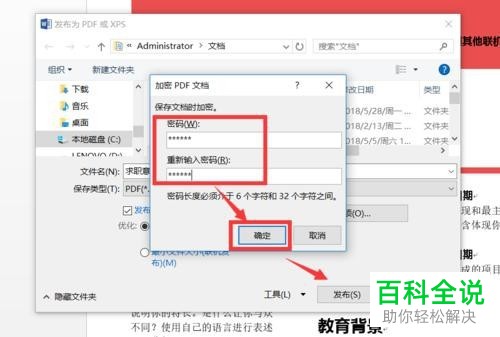
以上就是怎么设置文档的密码保护的方法。

